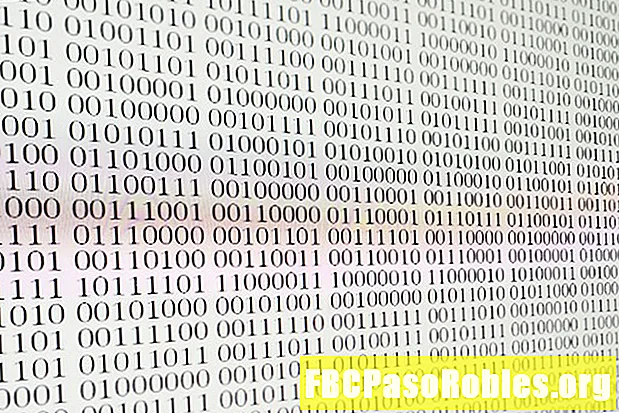コンテンツ
- メッセージをハードドライブ、Gmail、さらにはExcelに保存する
- Outlookからメールをエクスポートした後
- メールをPSTファイルにエクスポートする
- Outlook for MacでメールをOLMファイルにエクスポートする
- Outlook 2016 for Macの場合
- Outlook 2011 for Macの場合
- OutlookからGmailへのメールのエクスポートとバックアップ
- OutlookメールをMicrosoft Excelにエクスポート
メッセージをハードドライブ、Gmail、さらにはExcelに保存する
によってレビューされた
Outlookからメールをエクスポートした後
Outlookメールをエクスポートした後、ファイルを外部ハードドライブに保存するか、別のメールアプリケーションにバックアップします。実行する手順は、電子メールをエクスポートするOutlookのバージョンと、完了時にファイルをどのように処理するかによって異なります。
メールをPSTファイルにエクスポートする
Outlookの.pstファイルは、メール、アドレス帳、署名などのアイテムを含む個人用ストレージファイルです。 .pstファイルをバックアップして、別のコンピューターのOutlook、別のバージョンのOutlook、または別のオペレーティングシステムに転送できます。
-
Outlookを開き、次に移動します ファイル タブを選択して 情報.

-
選択する アカウント設定 > アカウント設定.

-
の中に アカウント設定 ダイアログボックスで、 データ タブまたは データファイル タブで、ファイル名またはアカウント名を選択し、次に フォルダーの場所を開く または 開いているファイルの場所.

-
Windowsファイルエクスプローラーで、.pstをコンピューター上の任意の場所またはフラッシュドライブなどのリムーバブルストレージメディアにコピーします。
Outlook for MacでメールをOLMファイルにエクスポートする
Outlook for Macで、メールアカウントのメッセージを.olmファイルとしてエクスポートします。これは、メール、連絡先、カレンダーアイテムなどのアイテムを含むストレージファイルでもあります。
Outlook 2016 for Macの場合
-
に行く ツール タブを選択して 書き出す.

-
の中に アーカイブファイル(.olm)にエクスポート ダイアログボックスで、 郵便物 チェックボックスをオンにして、 継続する.

-
の中に アーカイブファイル(.olm)を名前を付けて保存 ダイアログボックスで選択 ダウンロード、次に選択 保存する.

-
Outlookがファイルのエクスポートを開始します。

-
とき エクスポートが完了しました メッセージが表示されたら、選択 仕上げ 出る。
Outlook 2011 for Macの場合
-
に行く ファイル メニューと選択 書き出す.
-
選択する Outlook for Macデータファイル.

-
選ぶ 以下の種類のアイテム, 次に、 郵便物 チェックボックス。
-
を選択 右矢印 続ける。
-
ファイルを保存する場所を選択します。 Outlookがエクスポートを開始します。

-
とき エクスポートが完了しました メッセージが表示されたら、選択 仕上げ または できた 出る。
OutlookからGmailへのメールのエクスポートとバックアップ
OutlookからGmailアカウントにメールメッセージをエクスポートして、バックアップのソースや、任意の場所から古いメールにアクセスするオプションを提供できます。トリックは、GmailアカウントをOutlookに追加してから、フォルダーをコピーして貼り付けることです。
-
OutlookでGmailアカウントを設定します。
-
Outlookを開き、Gmailにエクスポートするメール(受信トレイや保存済みメールなど)を含むフォルダーを選択します。

-
押す Ctrl+あ フォルダ内のすべてのメールを選択します。または、長押しします Ctrl Gmailに送信する個々のメールを選択します。

-
選択した電子メールメッセージの任意の場所を右クリックし、 動く、次に選択 その他のフォルダー.

-
の中に アイテムを移動 ダイアログボックスでGmailアカウントを選択し、メールをエクスポートするフォルダを選択します。または、 新着 Gmailアカウントに新しいフォルダを作成します。

-
選択する OK 選択したメールを移動します。
OutlookメールをMicrosoft Excelにエクスポート
Outlookメールをエクスポートする別の方法は、Excelワークシートに送信することです。これにより、件名、本文、差出人などの列を含むスプレッドシートが作成されます。 Outlook for MacではOutlookの連絡先をCSVファイルにエクスポートできますが、このオプションはメールメッセージでは使用できません。
-
に行く ファイル そして選択 オープン&エクスポート。 Outlook 2010で、 ファイル > 開いた.

-
選ぶ インポート・エクスポート.

-
選ぶ ファイルにエクスポート、次に選択 次.

-
選ぶ マイクロソフトエクセル または カンマ区切り値、次に選択 次.

-
メッセージのエクスポート元のメールフォルダを選択し、次に 次.

-
エクスポートしたメールを保存するフォルダーを参照します。

-
エクスポートされたファイルの名前を入力して選択します OK.
-
選択する 次、次に選択 仕上げ.

-
プロセスが完了すると、新しいExcelファイルを開くことができます。